Забыли пароль? Вот как можно сбросить настройки телефона Android
Содержание
- 1 Забыли пароль? Вот как можно сбросить настройки телефона Android
- 1.1 Что вам нужно
- 1.2 1. Сбросьте настройки телефона до заводских настроек через режим восстановления
- 1.3 2. Сбросьте настройки телефона до заводских настроек с помощью функции «Найти мое устройство»
- 1.4 Часто задаваемые вопросы (F.A.Q)
- 1.4.1 1. Что делать, если я не знаю свою учетную запись Google и пароль?
- 1.4.2 2. Могу ли я перезагрузить свой телефон Android без потери данных?
- 1.4.3 3. Удалит ли сброс к заводским настройкам пароль экрана блокировки?
- 1.4.4 4. Могу ли я перезагрузить свой телефон без Интернета?
- 1.4.5 5. Могу ли я использовать другую учетную запись Google для проверки FRP после сброса?
- 1.4.6 6. Что делать, если мой телефон не входит в режим восстановления?
- 1.5 Заключительные слова

Вы когда-нибудь забывали пароль на экране блокировки и не могли войти? Ну, не волнуйтесь; мы тебя поддержим. Если вы не помните пароль к экрану блокировки и перепробовали все возможные попытки, последним средством будет сброс настроек.
В этом руководстве мы покажем вам, как выполнить сброс настроек телефона Android, чтобы вы могли восстановить доступ к своему устройству и снова начать им пользоваться. Если вы заблокированы или просто ищете способ сбросить настройки телефона с экрана блокировки, мы вам поможем. Давайте начнем!
Что вам нужно
Вот несколько вещей, которые вам нужно иметь под рукой, прежде чем выполнять сброс настроек телефона:
- Убедитесь, что вы знаете учетную запись Google и пароль, с помощью которых выполнен вход в ваш телефон. Если вы используете Xiaomi, вам может потребоваться учетная запись и пароль Xiaomi.
- Для активации режима восстановления на телефонах некоторых OEM-производителей, например Samsung, необходим компьютер.
1. Сбросьте настройки телефона до заводских настроек через режим восстановления
Теперь, когда у вас все готово, вам необходимо выполнить сброс настроек телефона. Поскольку мы не можем получить доступ к традиционному методу сброса настроек вашего телефона Android, нам придется прибегнуть к режиму восстановления. Выполните следующие действия:
Примечание. При сбросе настроек будут удалены все ваши данные, включая фотографии, видео, файлы и приложения.
Шаг 1. Войдите в режим восстановления
- Выключите телефон. Если вы не можете отключить его, просто подключите его к ПК (с помощью USB-кабеля) и перейдите к следующему шагу.
- Нажмите и удерживайте кнопку питания и кнопку уменьшения громкости одновременно.
- Отпустите кнопки, как только услышите звуковой сигнал, почувствуете вибрацию или увидите логотип бренда.
Примечание. Если описанные выше действия не помогли, выполните простой поиск в Google, чтобы найти правильную комбинацию клавиш для вашего телефона — Как войти в режим восстановления на <вставьте имя телефона>». Например, если я хочу узнать, как войти в режим восстановления на Galaxy S23, я буду искать «Как войти в режим восстановления на Galaxy S23.
Шаг 2. Сбросьте настройки телефона
Хотя большинство телефонов Android используют стандартный режим восстановления Android, некоторые бренды, такие как Realme и Xiaomi, могут использовать свои собственные режимы восстановления. В любом случае мы поможем вам, выполнив следующие действия.
Все телефоны Android
- Как только ваш телефон перейдет в режим восстановления Android, с помощью клавиши уменьшения громкости выделите пункт Очистить данные/сброс настроек и нажмите Кнопку питания. Strong>, чтобы выбрать его.
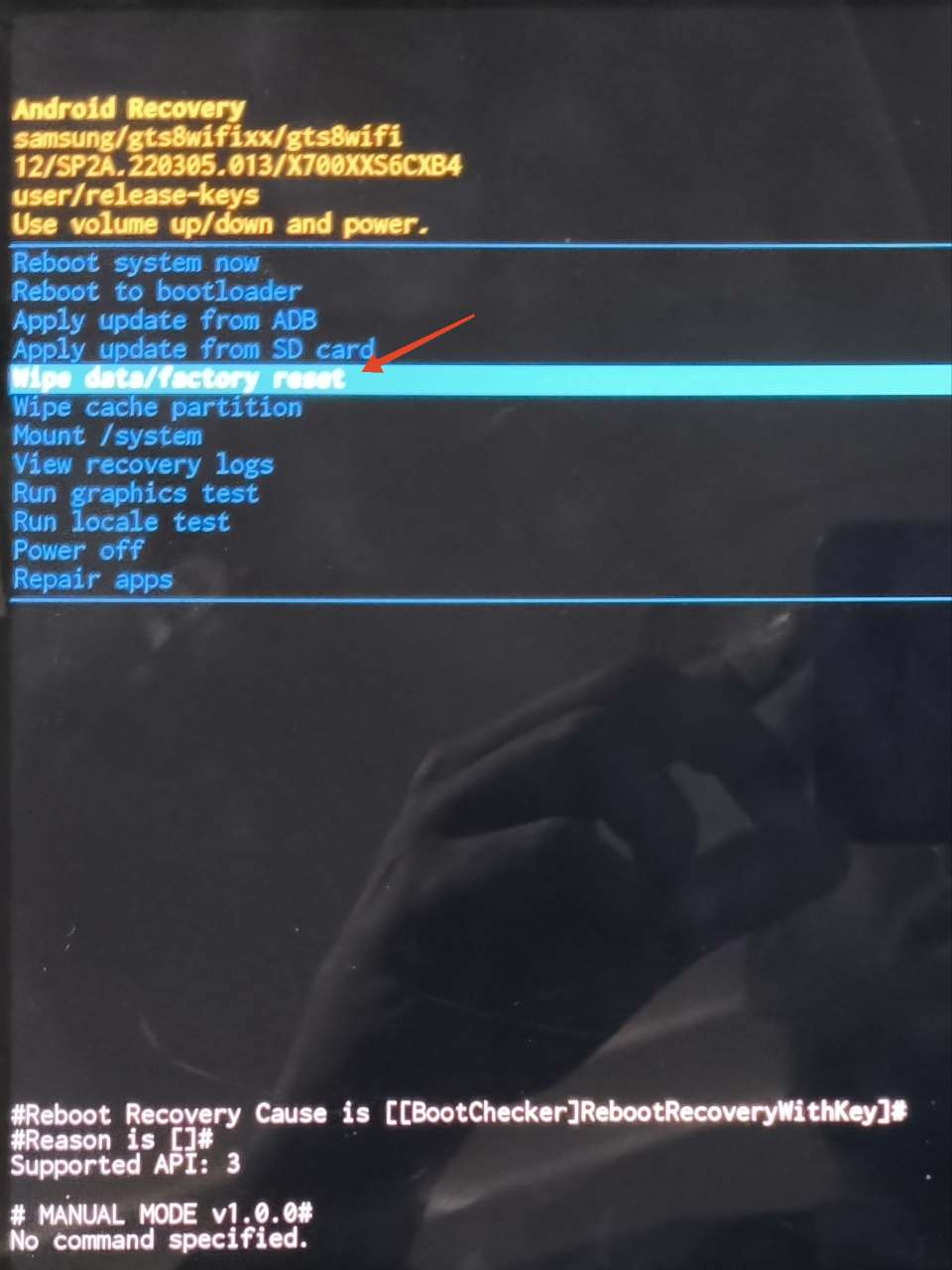
- Теперь с помощью клавиши уменьшения громкости выделите Сброс настроек и нажмите кнопку питания.
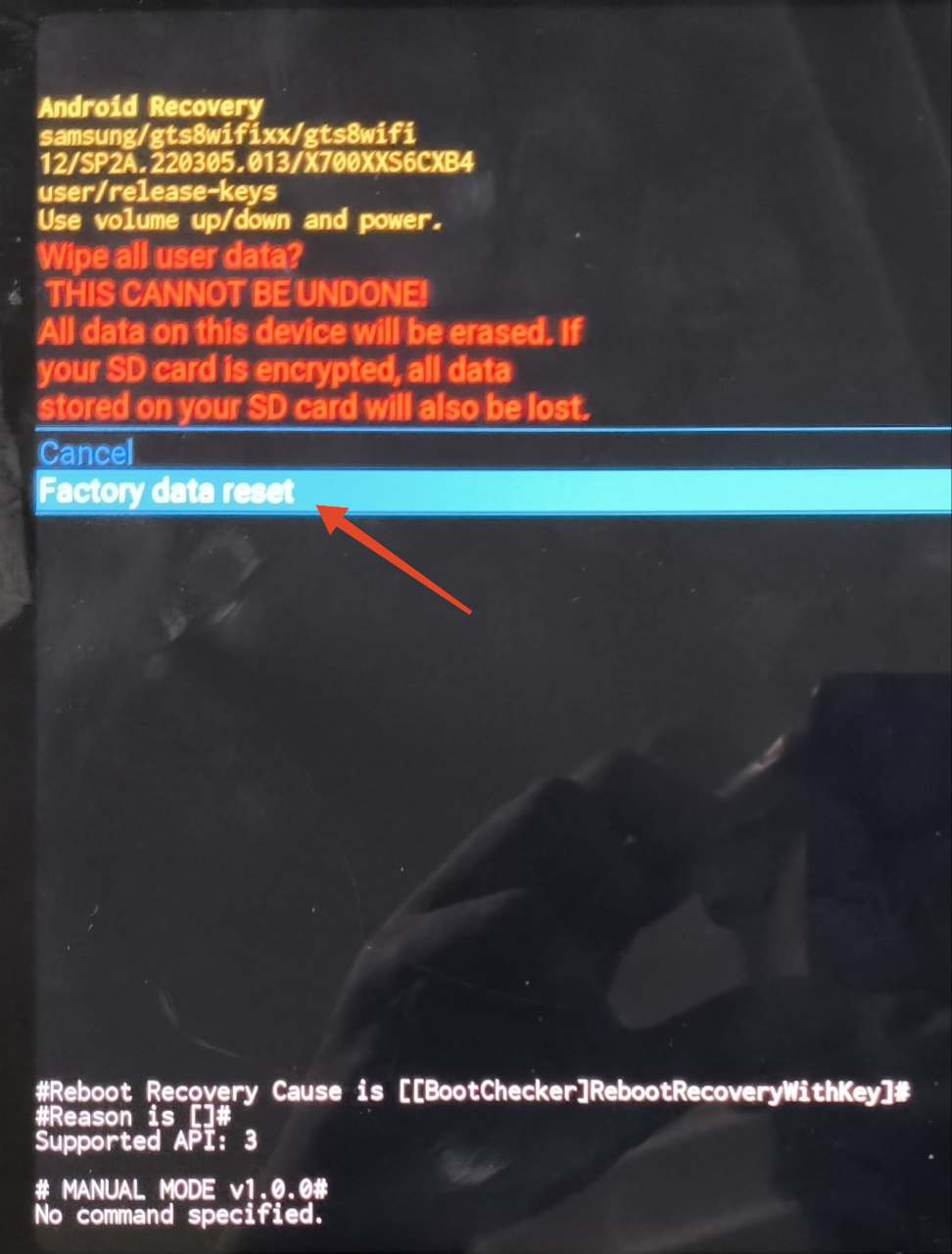
- После перезагрузки телефона выберите Перезагрузить систему сейчас.
- При появлении запроса выберите Да и нажмите кнопку питания.
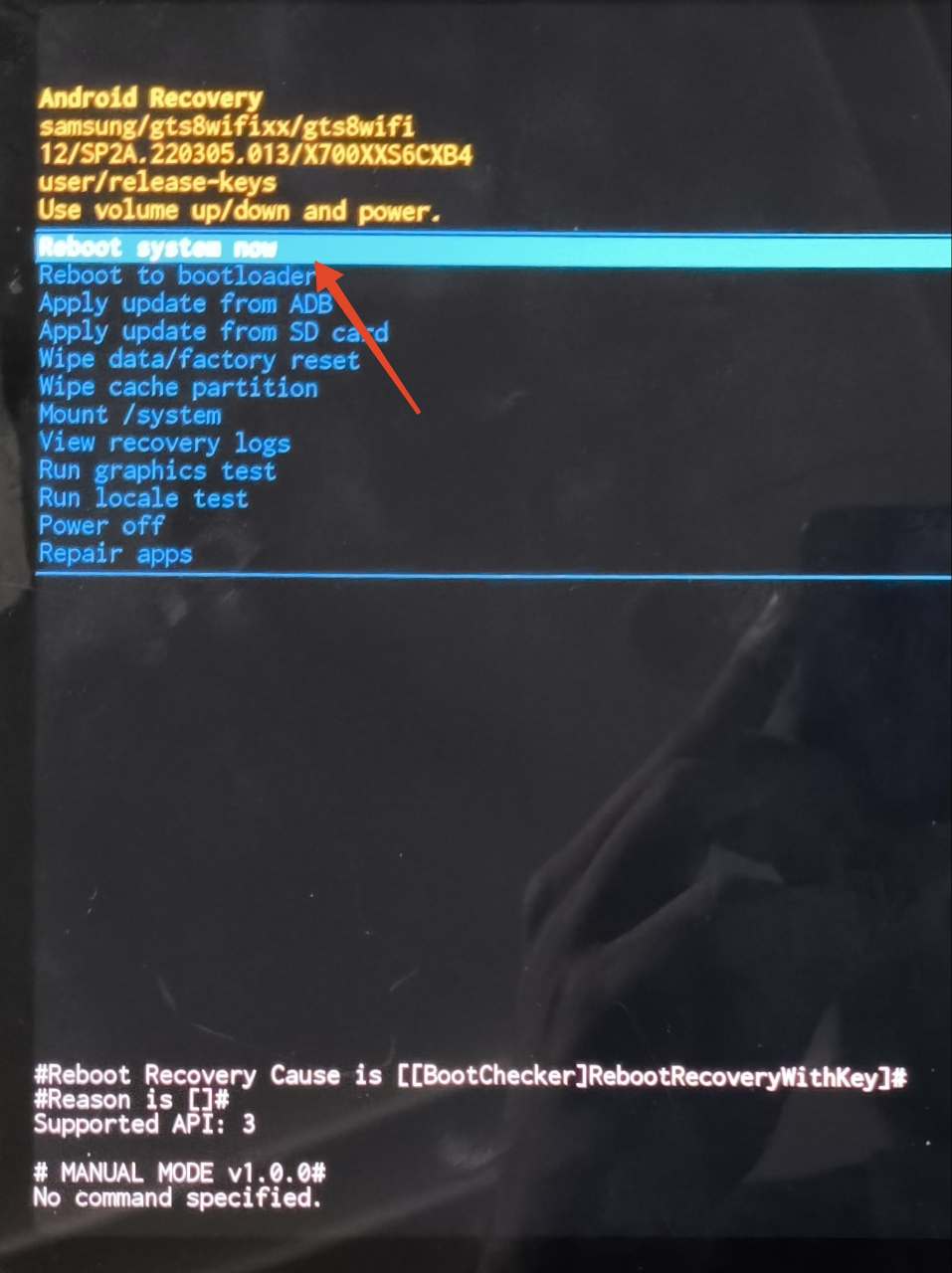
Xiaomi и Realme
- Как только ваш телефон перейдет в режим восстановления, выберите язык по вашему выбору. Здесь я выберу английский.
- Нажмите Форматировать данные.
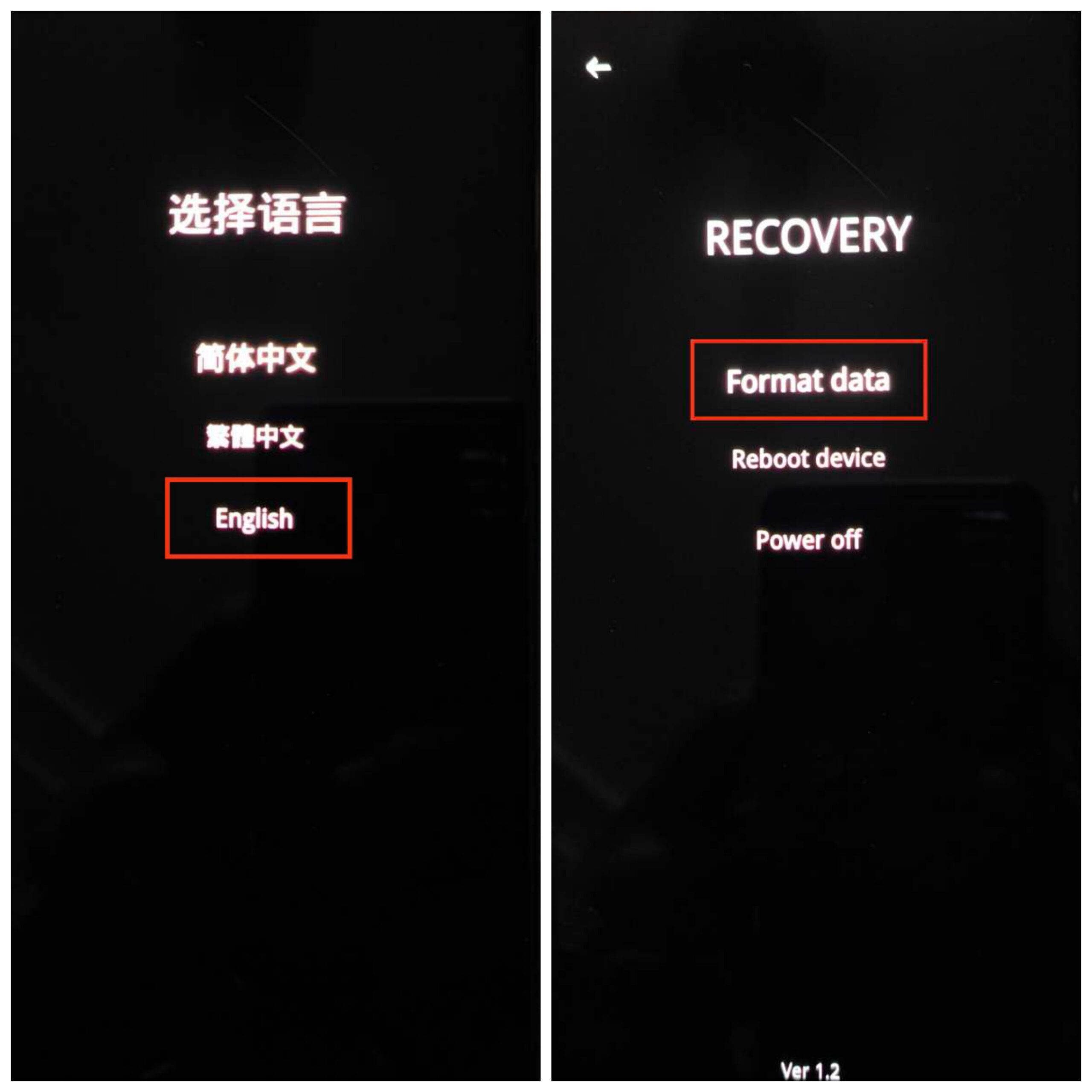
- Введите код подтверждения, необходимый для сброса настроек.
- Теперь выберите Формат.
- Нажмите Перезагрузить устройство.
- Наконец, нажмите ОК.
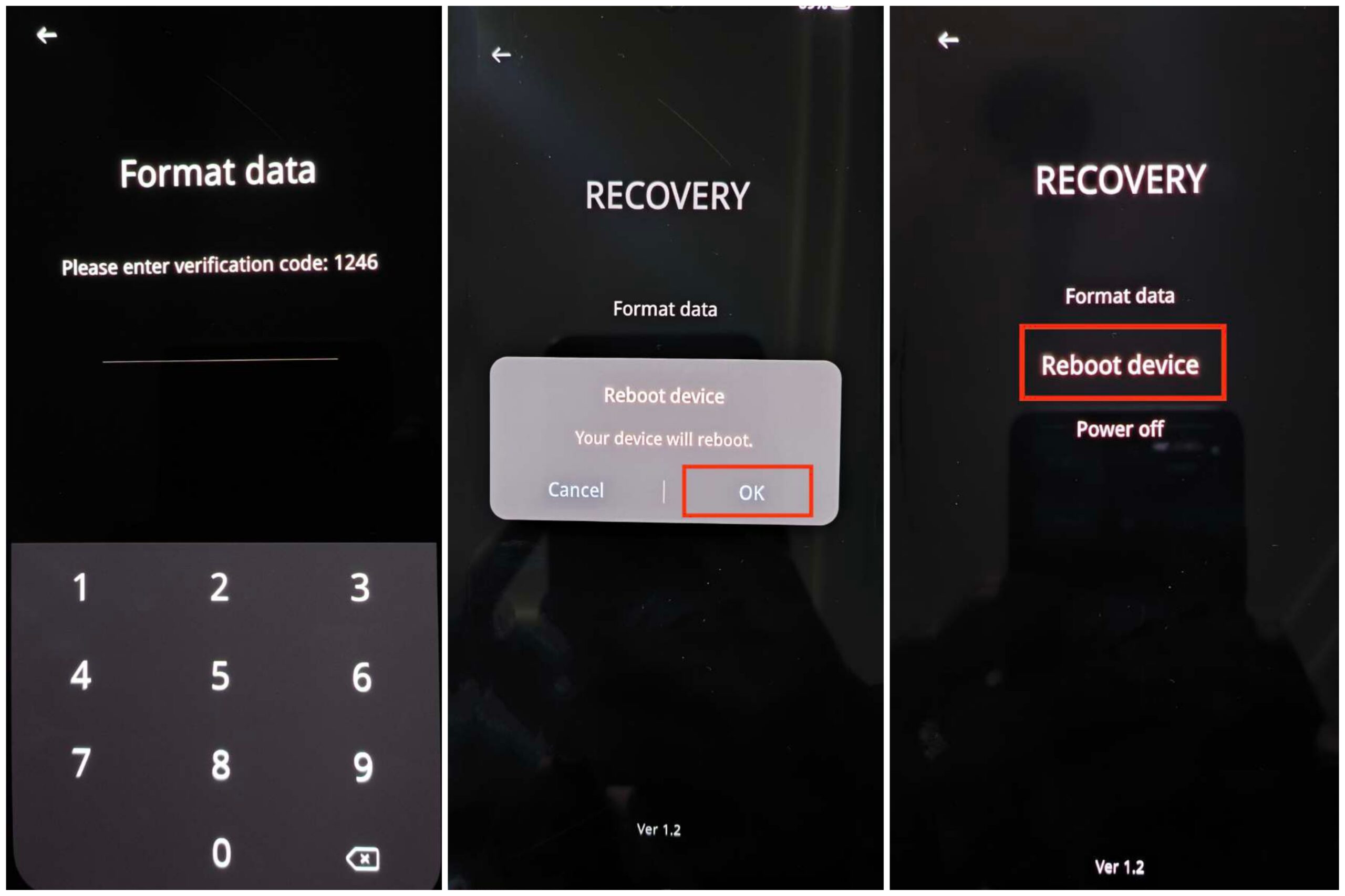
Шаг 3. Проверка FRP
Google имеет встроенную систему аутентификации под названием FRP (Защита от сброса настроек Android), которая использует вашу учетную запись Google для проверки того, что телефон принадлежит вам. Вы можете войти в систему, используя любую учетную запись Google, в которую выполнен вход на устройстве.
- Начинайте настройку устройства, пока не появится экран подтверждения.
- Введите адрес электронной почты своего аккаунта Google.
- Введите свой пароль и проверьте все требования двухфакторной аутентификации. После этого вы сможете настроить телефон и снова начать им пользоваться.
2. Сбросьте настройки телефона до заводских настроек с помощью функции «Найти мое устройство»
Если вам не нравится сложность восстановления заводских настроек в режиме восстановления, у нас есть для вас кое-что попроще. Приложение Google Find My Device позволяет удаленно сбросить настройки устройства до заводских, пока оно включено и подключено к Интернету.
Вот несколько вещей, которые вам понадобятся:
- Другой смартфон с установленным приложением Найти устройство или веб-браузером.
- Вам понадобится ваш аккаунт Google и пароль.
- На заблокированном телефоне уже должны быть включены определение местоположения и функция «Найти мое устройство».
Теперь, когда у вас все готово, выполните следующие действия.
- Откройте приложение «Найти мое устройство» на другом смартфоне или перейдите на страницу Найди мой в браузере на компьютере.
- Войдите в систему, используя ту же учетную запись Google, которая использовалась на заблокированном телефоне.
- После входа в систему вы увидите все устройства, связанные с вашей учетной записью. Нажмите на телефон, настройки которого вы хотите сбросить.
- Нажмите значок шестеренки рядом с именем телефона.
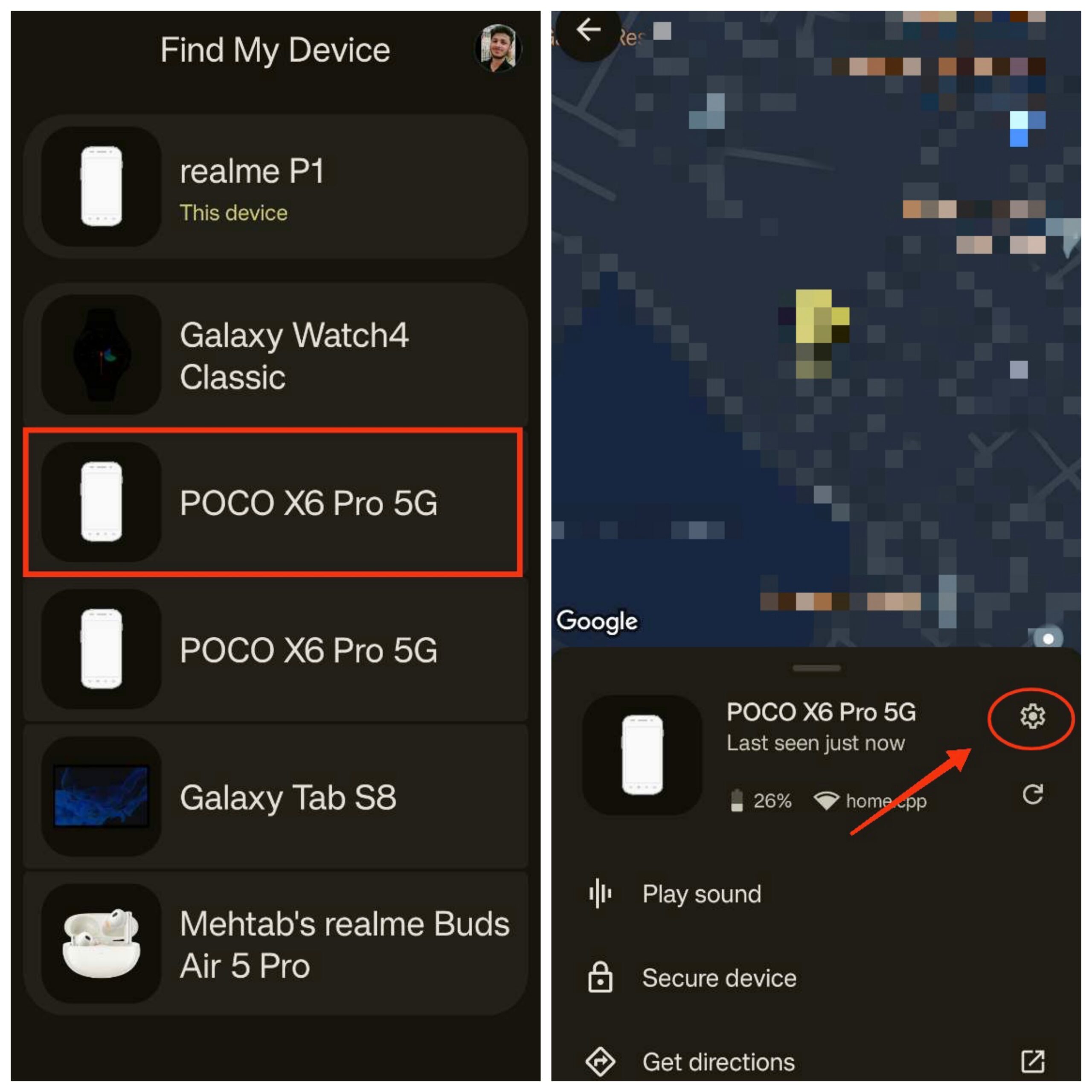
- Нажмите «Сброс настроек <имя телефона>» внизу.
- Наконец, нажмите Сбросить для подтверждения.
- После перезагрузки устройства запустите настройку и используйте свою учетную запись Google для проверки системы аутентификации FRP.
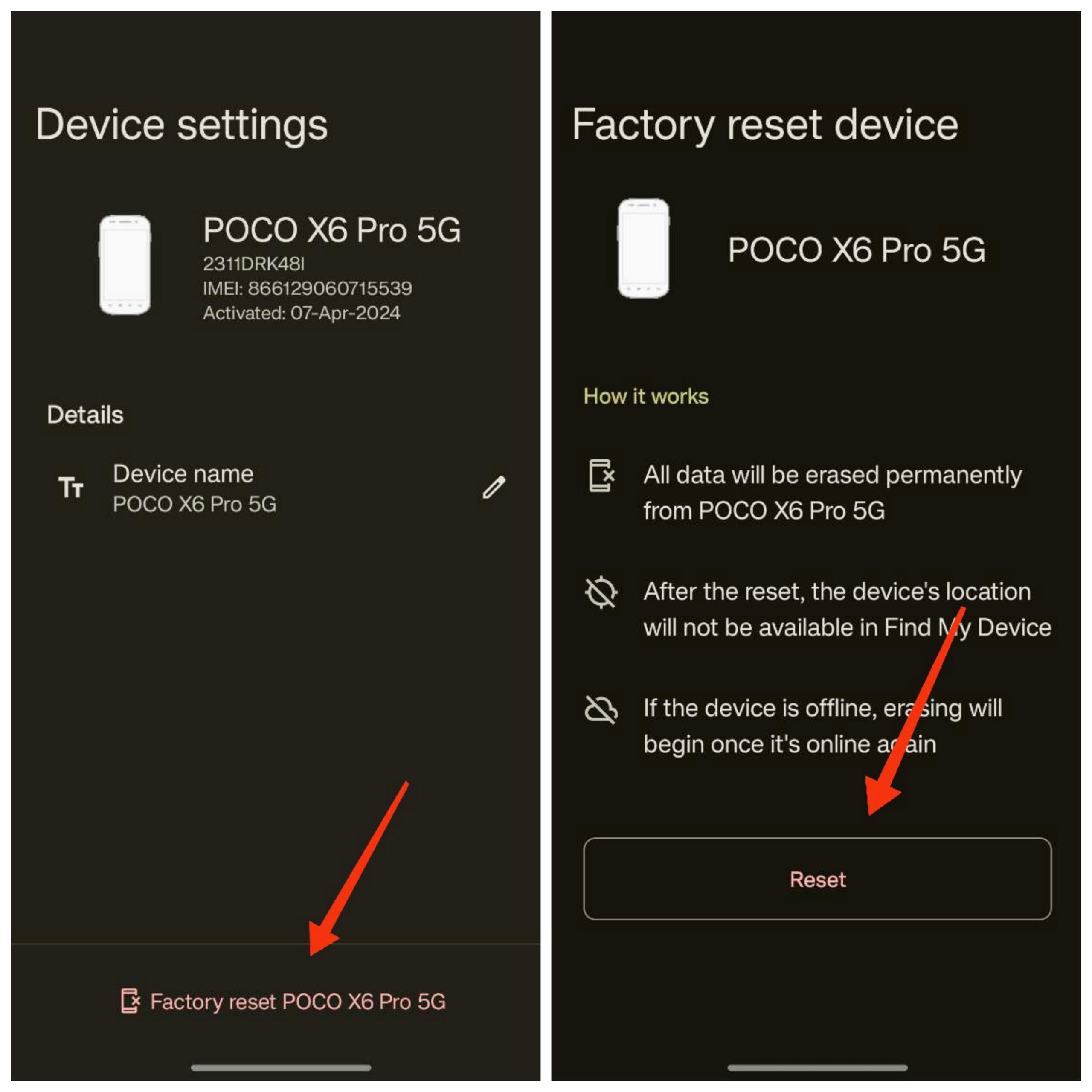
Часто задаваемые вопросы (F.A.Q)
1. Что делать, если я не знаю свою учетную запись Google и пароль?
Если вы забудете свою учетную запись и пароль Google, вам придется восстановить их с помощью процедуры восстановления учетной записи Google. Лучше всего обратиться за помощью к производителю телефона.
2. Могу ли я перезагрузить свой телефон Android без потери данных?
Нет, сброс настроек приведет к удалению всех данных на вашем телефоне, поэтому перед сбросом важно сделать резервную копию данных.
3. Удалит ли сброс к заводским настройкам пароль экрана блокировки?
Да, при сбросе настроек к заводским настройкам пароль экрана блокировки будет удален вместе со всеми другими данными на вашем телефоне. Однако вам необходимо проверить систему аутентификации FRP, чтобы получить доступ к вашему телефону.
4. Могу ли я перезагрузить свой телефон без Интернета?
Да, вы можете сбросить настройки телефона без подключения к Интернету. Однако для удаленного сброса некоторых функций, например функции «Найти мое устройство» от Google, требуется подключение к Интернету.
5. Могу ли я использовать другую учетную запись Google для проверки FRP после сброса?
Нет, после сброса вам нужно будет использовать ту же учетную запись Google, в которую вы вошли ранее, для проверки FRP. Если вы не знаете учетную запись, в которую ранее входили, обратитесь к производителю телефона.
6. Что делать, если мой телефон не входит в режим восстановления?
Если ваш телефон не входит в режим восстановления, попробуйте использовать другую комбинацию клавиш или обратитесь к производителю телефона за конкретными инструкциями.
Заключительные слова
Вот и все, что касается этого руководства! Мы надеемся, что это помогло вам сбросить настройки телефона Android, пароль для которого вы забыли. Чтобы избежать проблем в будущем, храните пароль таким, чтобы его было легко запомнить и вспомнить.
Кроме того, обязательно запишите учетную запись Google и ее пароль, с помощью которых выполнен вход на ваше устройство Android. Если проблемы по-прежнему возникают, обратитесь за помощью к производителю телефона; просто убедитесь, что у вас есть счет за этот телефон.


